有時候我們打開電腦之後想用IE浏覽網頁時,卻發現無法正常浏覽,仔細檢查了一遍原來是分級審查被啟動了,那麼這時候WinXP系統IE分級審查密碼該如何清除呢?不懂的朋友趕緊來看看小編整理的以下教程吧!
方法一:
1、點擊“開始”菜單,點擊“運行”。
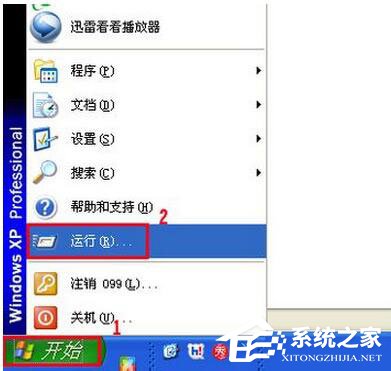
2、在打開的輸入框中鍵入Regedit,按確定。
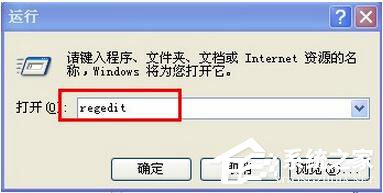
3、在注冊表裡找到HKEY_LOCAL_MACHINE。
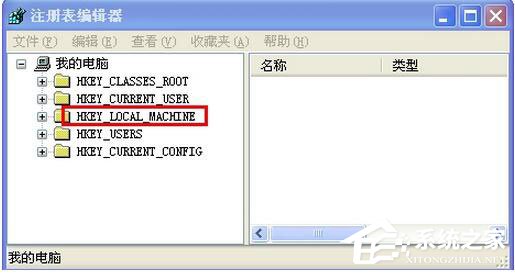
4、依次展開HKEY_LOCAL_MACHINE\Software\Microsoft\Windows\CurrentVersion\ policies\Ratings
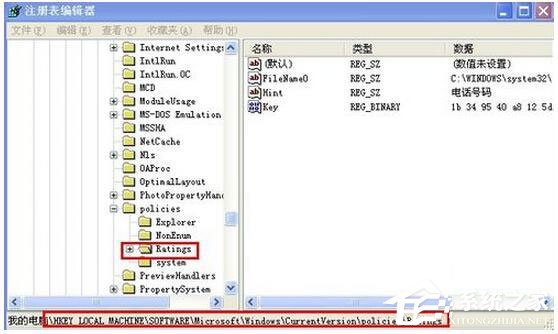
5、在這有個Key主鍵,這裡就是設置的分級審查口令,將其刪除即可。

6、重啟IE後,點擊“工具——Internet 選項——內容——設置內容審查程序”,這時就沒有IE的分級審查口令密碼了。
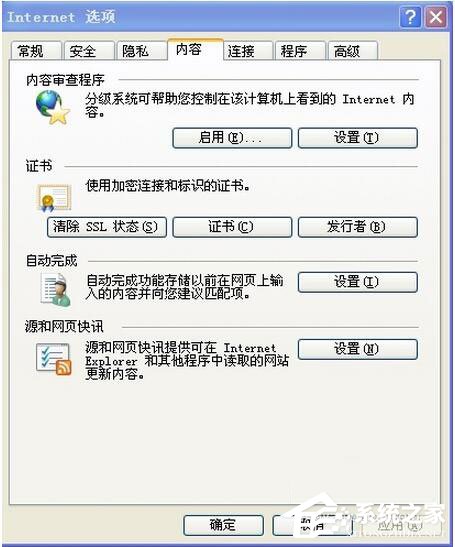
方法二:
1、點擊開始菜單,運行。
2、輸入Reg Delete “HKEY_LOCAL_MACHINE\SOFTWARE\Microsoft\Windows\CurrentVersion\policies\Ratings” /v “Key” /f 確定即可。
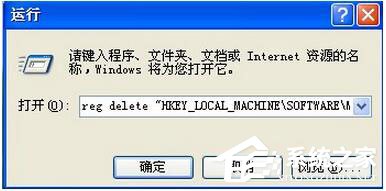
WinXP系統IE分級審查密碼如何清除的教程就講到這裡了,方法有兩種,都是要動到注冊表,如果大家嫌麻煩的話,就采用第二種方法。